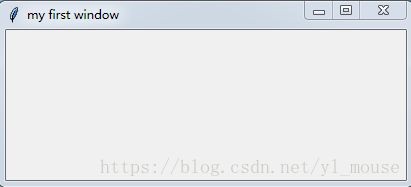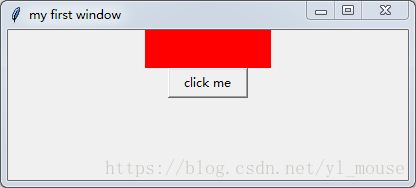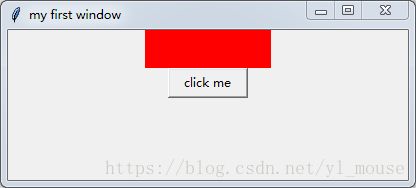莫愁python学习笔记 tkinter----label&button, Entry&Text
窗口主体框架:
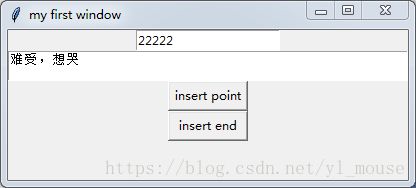
import tkinter as tk
window = tk.Tk() #创建一个窗口对象
window.title('my first window') #窗口名称
window.geometry('400x150') #窗口大小
window.mainloop()#让窗口活动起来建立label
l = tk.Label(window, text = 'good job', bg = 'red', font = ('song',12),
width = 15, height = 2)#15表示15个字符长度
l.pack()#固定窗口位置通过变量形式可以控制标签显示,引入按钮的概念,每点一次按钮,标签变化一次,将上面的代码改为如下,将需要变化的文字存为变量var。
var = tk.StringVar()#文字变量存储器
l = tk.Label(window, textvariable = var, bg = 'red', font = ('song',12),
width = 15, height = 2)#15表示15个字符长度
l.pack()#固定窗口位置
制作按钮
on_hit = False
def hit_me():
global on_hit
if on_hit:
on_hit = False
var.set('')
else:
on_hit = True
var.set('good job')
b = tk.Button(window, text = 'click me', width = 10, height =1 , command = hit_me)#点击按钮式执行命令
b.pack()#按钮位置效果:初始状态和点击一次后,点击2次后
Entry:类似于窗口上输入密码的框。text:文本框 ;主要功能:设置按钮来将Entry的内容放到text中的不同位置。
创建Entry
e = tk.Entry(window, show = None) #show为None时,正常显示;如果象输入密码似的可以设置show=‘*’
e.pack()创建Text
t = tk.Text(window, height = 2)
t.pack()用2个按钮来控制插入,整个代码及demo
import tkinter as tk
window = tk.Tk() #创建一个窗口对象
window.title('my first window') #窗口名称
window.geometry('400x150') #窗口大小
e = tk.Entry(window, show = "2")
e.pack()
t = tk.Text(window, height = 2)
t.pack()
def insert_point():
var = e.get()
t.insert('insert',var)
def insert_end():
var = e.get()
t.insert('end',var)
b1 = tk.Button(window, text = 'insert point', width = 10, height =1 , command = insert_point)#点击按钮式执行命令
b1.pack()#按钮位置
b2 = tk.Button(window, text = 'insert end', width = 10, height =1 , command = insert_end)#点击按钮式执行命令
b2.pack()#按钮位置
window.mainloop()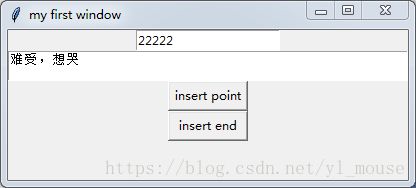
版权声明:本文为博主原创文章,未经博主允许不得转载。https://blog.csdn.net/yl_mouse